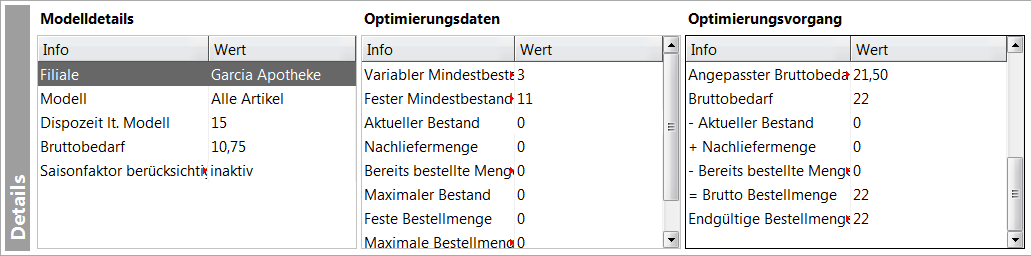Bestands- und Bestellkontrolle: Ergebnisse zeigen
Kurz erklärt
Alle Änderungen werden nach Datum und Uhrzeit sortiert in einer Tabelle aufgelistet. Wenn Sie eine Position in der Tabelle auswählen, können Sie unter der Tabelle im Detailbereich ablesen, welche Vorgänge die Änderung ausgelöst haben bzw. Teil der Änderung sind.
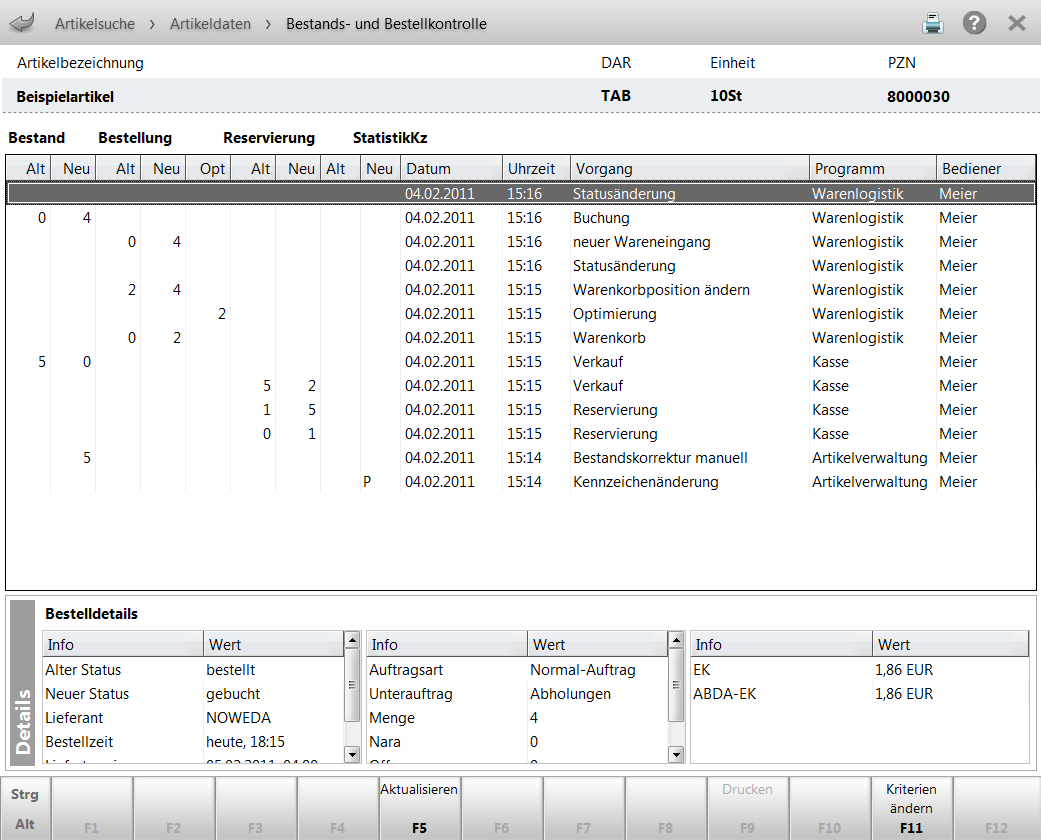
Beispiel eines Verkaufs-, Bestell- und Buchungsvorgangs. Im Detailbereich werden die Informationen zur selektierten Zeile angezeigt.
Im Kopfbereich des Fensters werden Ihnen die wichtigsten Informationen zum aktuell bearbeiteten Artikel angezeigt.
Darunter befindet sich die Tabelle mit den Änderungen, die für den Artikel im eingestellten Auswertungszeitraum festgestellt wurden. Von links nach rechts zeigt die Tabelle:
- Bestand: Wenn die Position eine Bestandsänderung dokumentiert, werden alter und neuer Bestand ausgewiesen.
- Bestellung: Wenn die Position eine Änderung aufgrund eines Bestellvorgangs dokumentiert, werden alte und neue Bestellmenge ausgewiesen.
- Opt.: Wenn die Position eine Aktivität der Bestellmengenoptimierung dokumentiert, wird die Optimierungsmenge ausgewiesen.
- Reservierung: Bezieht sich auf temporäre Reservierungen von Artikeln in offenen Verkaufsvorgängen, sowie auf Reservierungen infolge einer Nachlieferung:
- Vorgang Reservierung: Wenn die Position im Verkauf erfasst wird, dann werden alte und neue temporär reservierte Menge ausgewiesen.
- Vorgang Verkauf: Wenn die Position verkauft wird, dann werden alte und neue durch eine Nachlieferung bedingte reservierte Menge ausgewiesen.
- StatistikKz: Wenn die Position eine Änderung des Statistikkennzeichens (Lagerstatus) dokumentiert, werden altes und neues Statistikkennzeichen ausgewiesen.
- Datum, Uhrzeit: Zeigen Tag und Zeitpunkt der Änderung.
- Vorgang: Zeigt die Bezeichnung des Vorgangs, der zu der Änderung geführt hat.
- Programm: Zeigt den Namen der Anwendung, in welcher der Vorgang durchgeführt wurde.
- Bediener: Zeigt den Namen des Bedieners, welcher den Vorgang durchgeführt hat. IXOS wird als Bediener angezeigt, wenn ein Auftrag vom Großhandel abgerufen wird.
Im Detailbereich unterhalb der Tabelle können Sie ablesen, welche Änderungen im Detail für die aktuell ausgewählte Position dokumentiert sind. Angezeigt werden die Informationen, die zum Zeitpunkt der Auswertung ermittelt werden konnten.
Auswertungsergebnisse
Grundsätzlich ermöglicht Ihnen die Bestands- und Bestellkontrolle, jene Vorgänge, welche zu Änderungen am aktuell ausgewählten Artikel geführt haben, nachzuvollziehen und zu rekonstruieren.
Protokolliert werden Änderungen in vier Kategorien:
- Bestands- und Verfallsänderungen:
- Verkäufe an der Kasse und in der Faktura
- Bearbeitung von Verkäufen mit Mengenänderungen
- Abschreibungen
- Wareneingänge
- Retouren
- Manuelle Bestandsänderungen (in Artikelverwaltung und Inventur)
- Erfassen von Artikeln für die übergreifende Lagerentnahme
- In-Quarantäne-legen und Quarantäne aufheben von verifizierungspflichtigen und teilweise verifizierungspflichtigen Artikeln.
- Bestellmengenänderungen in der Warenlogistik:
- Warenkorb
- Bestellung
- Wareneingang (wirkt sich auch auf Bestände aus)
- Bestellmengenoptimierung (auch aufgrund von Verkäufen)
- Statusänderungen des Warenkorbs und der Bestellung
- Gutschriftsbuchung: Statusänderung einer vollständig gebuchten Retourenposition (ohne Mengenänderung, da diese bereits beim Erfassen der Retourenposition erfolgte),
Beispiel 9: Statusänderung bei vollständiger Buchung einer Retourenposition
- Verteilung der Artikel bei gemeinsamem Einkauf von Filialapotheken bei Statusänderungen des Warenkorbs und der Bestellung
- Bestellmengenoptimierung nach Statistikübertrag aufgrund der Sortimentssteuerung.
Mehr dazu im Thema 'Beispiel 15: Statistikübertrag aufgrund der Sortimentssteuerung'.
- Reservierungsänderungen:
- Erfassen und verkaufen des Artikels an der Kasse und in der Faktura (temporäre Reservierung).
Mehr dazu im Thema 'Temporäre Reservierung von Packungen in offenen Verkäufen'.
- Erfassen von Artikeln für Kunden mit lagerneutraler Lieferung (virtuelle Reservierung)
- Erfassen von Artikeln für die übergreifende Lagerentnahme
- Erfassen und verkaufen des Artikels an der Kasse und in der Faktura (temporäre Reservierung).
- Artikelstatusänderungen (POS, POR, Negativ):
- Statusänderung aufgrund von Nachlieferungen
- Statusänderung bei Artikeln, die vor dem Buchen des Wareneingangs noch keinen Lagerstatus hatten
- Manuelle Statusänderungen
- Statistikübertrag
- Differenzbearbeitung
- Retourenausgleich
Die folgenden Beispiele erklären die Vorgänge im Beispielfenster oben.
Die Bestandskontrolle zeigt nach dem Setzen des Lagerstatus auf POS und der manuellen Bestandskorrektur auf 5 Packungen folgende Änderungen für den Artikel:

In chronologischer Reihenfolge werden die Vorgänge in der Tabelle von unten nach oben wie folgt gelistet:
- Vorgang Kennzeichenänderung: Sie ändern den Lagerstatus des Artikels auf POS. Das Statistikkennzeichen ändert sich auf P (für POS).
- Vorgang Bestandskorrektur manuell: Sie führen eine manuelle Bestandskorrektur für die vorrätigen 5 Packungen durch. Der Bestand wird mit 5 angelegt.
Die Bestandskontrolle zeigt den Verkaufsvorgang für den Artikel:
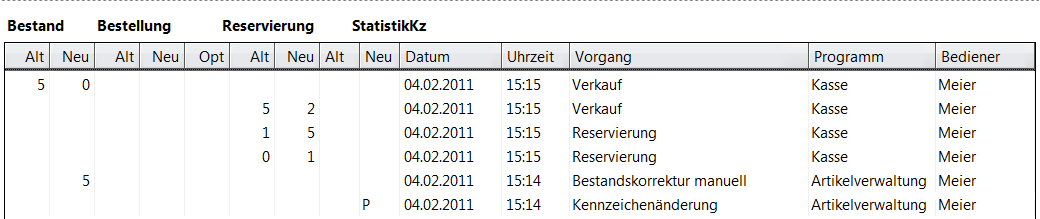
In chronologischer Reihenfolge werden die Vorgänge in der Tabelle von unten nach oben wie folgt gelistet:
- Vorgang Reservierung (1): Sie erfassen den Artikel an der Kasse. Da dies stets mit der Menge 1 geschieht, ändert sich die temporäre Reservierungsmenge von 0 auf 1. Der Detailbereich zeigt die Temporäre Reservierung mit Menge 1.
- Vorgang Reservierung (2): Sie ändern die Menge des Artikels auf die gewünschte abzugebende Menge. Dadurch erhöht sich die temporäre Reservierungsmenge von 1 auf 5. Der Detailbereich zeigt die Temporäre Reservierung mit Menge 5.
- Vorgang Verkauf (1): Sie verkaufen 7 Packungen. Da zurzeit nur 5 Packungen vorrätig sind, werden 2 Packung als Nachliefermenge ausgewiesen. Die Reservierungsmenge verändert sich von 5 Packungen aus der temporären Reservierung auf 2 Packungen als Nachliefermenge. Der Detailbereich zeigt, dass die Temporäre Reservierung aufgelöst wird. Als Fehlmenge werden 2 Packungen und demzufolge als Nachliefermenge2 Packungen angegeben. Der Kunde erhält einen Abholschein für die fehlenden Packungen.
- Vorgang Verkauf (2): Der Bestand ändert sich durch den Verkauf von 5 auf 0 Packungen.
Die Bestandskontrolle zeigt nach dem automatischen Bestellen folgende Änderungen für den Artikel:
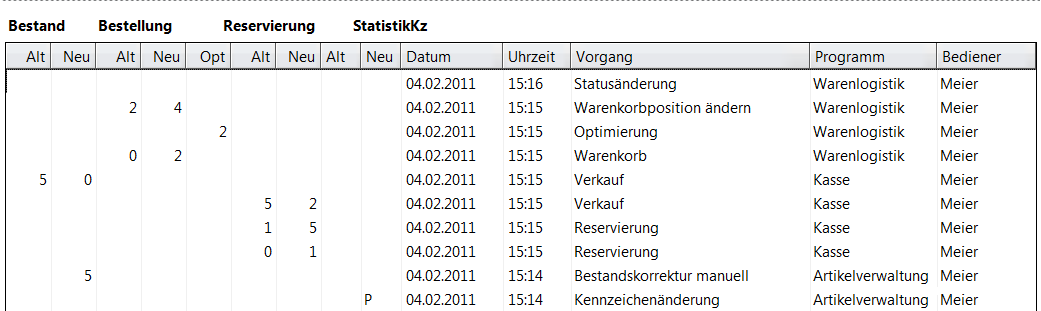
In chronologischer Reihenfolge werden die Vorgänge in der Tabelle von unten nach oben wie folgt gelistet:
- Vorgang Warenkorb (1): Ausgelöst durch den abgeschlossenen Verkauf werden 2 Packung automatisch in einen Warenkorb übernommen. Die Auswahl des Warenkorbs ist ggf. abhängig von den Parametern der Lieferantenoptimierung, sowie von den Abruf-/Bestellzeiten der nächsten Warenkörbe.
Der Details-Bereich weist den Lieferanten sowie weitere Angaben zu Warenkorb, Unterauftrag, Preisen, etc. aus.
- Vorgang Optimierung (1): Die Bestellmengenoptimierung ermittelt, dass es besser wäre, zusätzlich 2 Packungen zu bestellen. In der Spalte Opt wird der (zusätzlich zu bestellende) Wert 2 angezeigt.
- Vorgang Warenkorbposition ändern: Aufgrund der Bestellmengenoptimierung wird die Bestellmenge im Warenkorb von 2 auf 4 Packungen erhöht.
- Vorgang Statusänderung (1): Der Warenkorb wird jetzt bestellt. Der Status der Bestellung ändert sich von offen nach bestellt.
Die Bestandskontrolle zeigt nach dem Buchen folgende Änderungen für den Artikel:

In chronologischer Reihenfolge werden die Vorgänge in der Tabelle von unten nach oben wie folgt gelistet:
- Vorgang neuer Wareneingang: Nachdem die Ware eingetroffen ist, lesen Sie den Wareneingang von 4 Packungen ein. Die Bestellmenge des Wareneingangs ändert sich von 0 auf 4 Packungen.
- Vorgang Buchung: Sie buchen den Wareneingang von 4 Packungen, so dass sich der Bestand von 0 auf 4 Packungen. erhöht.
- Vorgang Statusänderung (2): Der Status der Bestellung ändert sich von bestellt nach gebucht.
Dieses Beispiel ist nicht mit den vorangegangenen verknüpft.
Die Bestandskontrolle zeigt nach der automatischen Optimierung folgende Änderungen für den Artikel:

In chronologischer Reihenfolge werden die Vorgänge in der Tabelle von unten nach oben wie folgt gelistet:
- Vorab: Der Bestand betrug 12 Packungen.
- Vorgang Verkauf: Diese 12 Packungen wurden verkauft.
- Vorgang Optimierung (1): Die Optimierung ermittelt eine Bestellmenge von 11 Packungen. Der Bruttobedarf wird zwar mit 4 Packungen veranschlagt, aber der Mindestbestand ist auf 11 Packungen festgelegt.
- Vorgang Warenkorb: Ausgelöst durch die Optimierung werden 11 Packungen automatisch in einen (neuen) Warenkorb übernommen. Die Auswahl des Warenkorbs ist ggf. abhängig von den Parametern der Lieferantenoptimierung, sowie von den Abruf-/Bestellzeiten der nächsten Warenkörbe.
- Vorgang Optimierung (2): Durch die Nachoptimierung (mittels Optimierung - Strg+F8) über den Bewertungszeitraum von 02.2010-03.2010 und einer Dispozeit von 30 Tagen (anstatt 15 lt. Modell) kommt die Optimierung auf eine Bestellmenge von 22 Packungen, da der Bruttobedarf bei 22 Packungen liegt.
- Vorgang Warenkorbposition ändern: Aufgrund der manuellen (Nach-) Optimierung wird die Warenkorbposition geändert und die Bestellmenge von 11 auf 22 Packungen erhöht. Diese Zeile weist explizit auf die manuelle Nachoptimierung hin.
- Vorgang Warenkorbposition ändern: Die Warenkorbposition wurde geändert und die Bestellmenge von 11 auf 22 Packungen erhöht.
Für den Optimierungsvorgang (siehe gleichnamige Tabelle im Detailbereich) werden Informationen angezeigt, wenn die Bestellung aufgrund folgender Faktoren erfolgte:
| Spalte: Info (Faktoren) | Spalte: Wert |
|---|---|
| Bestand berücksichtigen | Ja/Nein |
| Mindestbestand | erfüllt/nicht erfüllt/ ignoriert |
| Nächste Direktbestellung | <Datum, Uhrzeit> |
| Dispozeit | angepasst/nicht angepasst/vorgegeben |
| Dispozeit | <Dispozeit, sofern automatisch oder manuell in Bezug auf das Modell verändert> |
| Angepasster Bruttobedarf | <automatisch oder aufgrund einer vorgegebenen Dispozeit/ eines vorgegebenen Bewertungszeitraums/ einesvorgegebenen Saisonfaktors angepasster Bruttobedarf> |
|
Saisonfaktor Bruttobedarf nach Saisonfaktor |
<Saisonfaktor > <Bruttobedarf nach Saisonfaktor> |
|
Bewertungsstart Bewertungsende Durch. Absatz/Monat |
<Bewertungsstart> <Bewertungsende> <Durch. Absatz/Monat> |
| Mindestbestand/ Bruttobedarf | <Mindestbestand/ Bruttobedarf> |
|
- Aktueller Bestand - Bereits bestellte Menge + Nachliefermenge = Bruttobestellmenge |
|
| Maximaler Bestand | berücksichtigt/nicht berücksichtigt |
| Feste Bestellmenge | berücksichtigt/nicht berücksichtigt |
| Maximale Bestellmenge | berücksichtigt/nicht berücksichtigt |
| Endgültige Bestellmenge |
Anmerkungen:
-
Ist der Mindestbestand erfüllt und nicht ignoriert, dann werden alle anderen Zeilen NICHT angezeigt.
-
Ansonsten wird nur eine der 2 fett dargestellten Gruppen eingeblendet, sowie alle in normaler Schrift dargestellten Faktoren.
-
Die blau dargestellten Werte werden nur angezeigt, wenn die betreffenden Werte ungleich NULL sind
- Die Reihenfolge der oben aufgeführten Werte entspricht nicht jener in der Tabelle, da diese direkt nach der Berechnung eingeblendet werden.
Mehr Informationen zur automatischen Bestellmengenoptimierung erhalten Sie in folgenden Themen:
Ausgangssituation: Es sind zwei gleiche Artikel vorhanden, die zu einem Artikel zusammengeführt werden sollen. Sie haben beide den Lagerstatus Negativartikel. Ein Artikel hat einen Bestand von 2 Artikeln; ein Artikel hat einen Bestand von 1 Artikel.
Die Bestandskontrolle zeigt, dass durch die Dublettenbearbeitung der neue Artikel auch den Lagerstatus Negativartikel erhält (Kennzeichenänderung).

In chronologischer Reihenfolge werden die Vorgänge in der Tabelle von unten nach oben wie folgt gelistet:
- Vorgang Kennzeichenänderung: Der Lagerstatus des neuen Artikels wurde auf Negativartikel gesetzt. Das Statistikkennzeichen ändert sich auf +.
- Vorgang Bestandszusammenfassung: Der Bestand für den neuen Artikel wird aus dem Bestand der beiden Artikel berechnet und mit 3 angelegt.
Unter Bestandskorrekturdetails sind die Ausgangsartikel der Dublettenbearbeitung aufgeführt.
Bei manueller Bestandsänderung eines Negativ- oder POS-Artikels ist die Protokollierung des Grundes und des Bedieners verpflichtend, um eine vorgabenkonforme Arbeitsweise zu ermöglichen.
Die Bestandskontrolle zeigt nach dem Ändern des Lagerstatus von Negativartikel auf POS und der manuellen Bestandskorrektur auf 5 Packungen folgende Änderungen für den Artikel:

In chronologischer Reihenfolge werden die Vorgänge in der Tabelle von unten nach oben wie folgt gelistet:
- Vorgang Kennzeichenänderung: Sie ändern den Lagerstatus des Artikels von Negativartikel auf POS. Das Statistikkennzeichen ändert sich auf P (für POS).
- Vorgang Bestandskorrektur manuell: Beim Ändern des Lagerstatus führen Sie eine manuelle Bestandskorrektur des Negativartikels, für den ein Bestand von 0 Packungen hinterlegt war, auf die vorrätigen 3 Packungen durch. Der Bestand wird mit 3 angelegt.
- Vorgang Bestandskorrektur manuell: Nach der Auseinzelung führen Sie eine manuelle Bestandskorrektur auf die nun vorrätigen vollständigen 2 Packungen durch. Als Grund wird in den Bestandskorrekturdetails der als Grund eingegebene Wert Auseinzelung angezeigt.
Mehr dazu im Thema 'Artikelstatus, Lagerort, Bestand und Verfalldaten aktualisieren'.
Eine manuelle Mengenänderung einer Bestellposition im Warenkorb und die Auswahl eines Angebotes mit veränderter Menge wird in der Bestands- und Bestellmengenkontrolle von automatischen Optimierungsvorgängen, wie z.B. Mengenänderungen aufgrund von Bestellmengenoptimierung, Neuanlage/Mengenänderung aufgrund eines Lieferantenwechsels oder Neuanlage/Mengenänderung aufgrund eines Verkaufs unterschieden.
Dies wird in der Bestands- und Bestellmengenkontrolle durch den Vorgang Manuelle Warenkorbmengenänderung ausgewiesen.
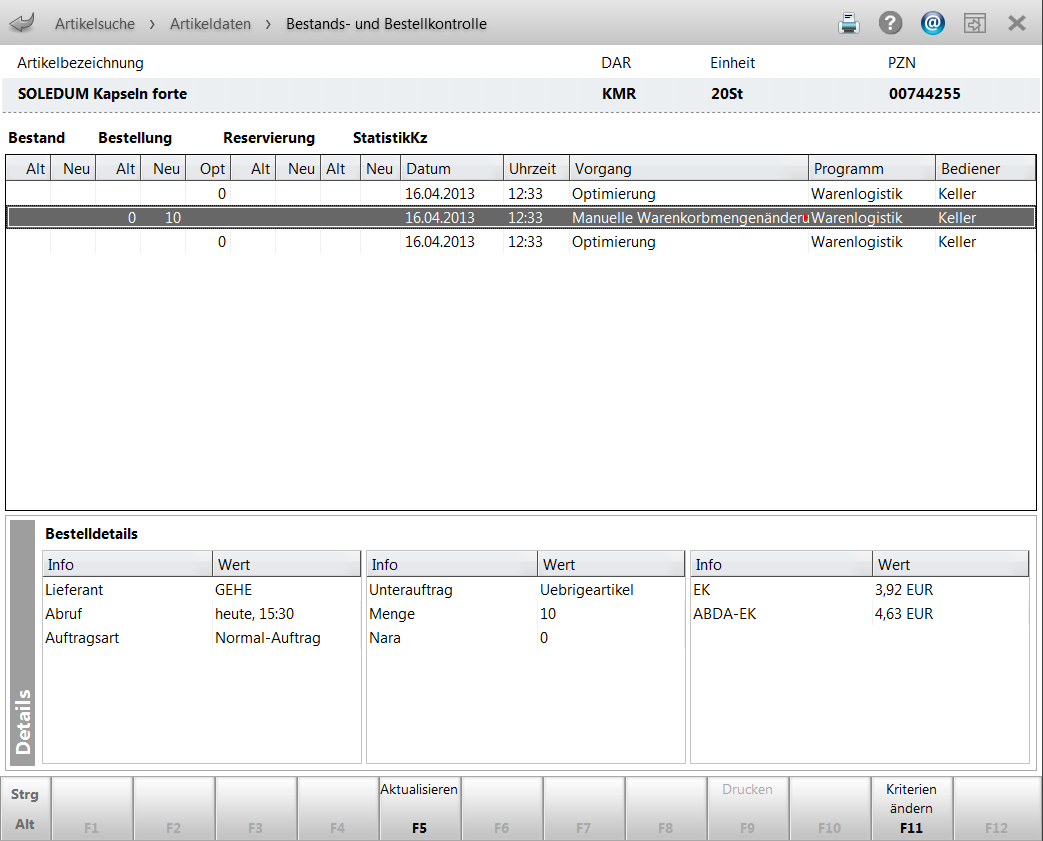
Mehr dazu im Thema 'Warenkorbpositionen anlegen und bearbeiten'.
Bei einer Gutschriftsbuchung erfolgt eine Statusänderung der nunmehr vollständig gebuchten Retourenposition von offen nach gebucht oder von retourniert nach gebucht.
Dies wird in der Bestands- und Bestellmengenkontrolle mit einer Statusänderung ausgewiesen.
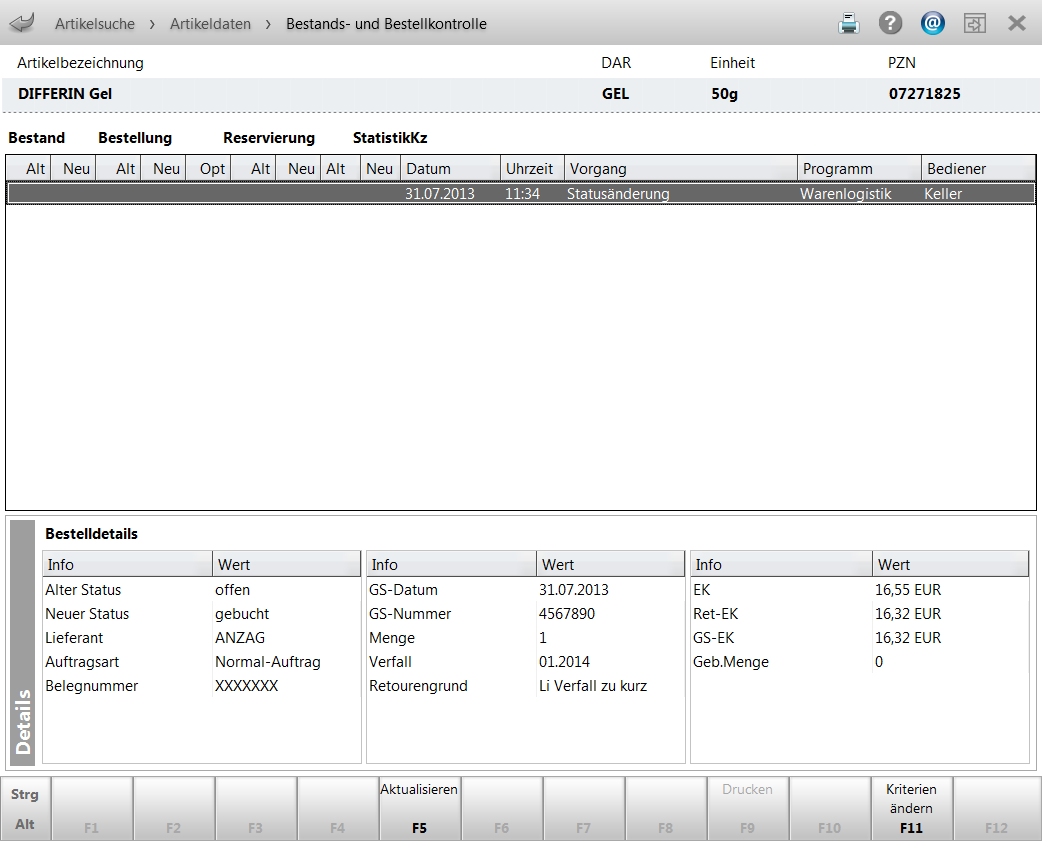
Die Verteilung eines gemeinsamen Einkaufs von Filial- und Partnerapotheken ist oft schwierig nachzuvollziehen. Zum einen können Sie manuell Vorgaben zur Bestellmenge für alle Apotheken des Verbundes vornehmen. Zum anderen haben Sie die Möglichkeit, den automatischen Bestellvorschlag zu nutzen und dabei jederzeit manuell Korrekturen am Vorschlag vorzunehmen.
In der Bestands- und Bestellkontrolle wird bei jeder Statusänderung einer Bestellung die zu diesem Zeitpunkt geltende Verteilung der Mengen auf die Apotheken des Verbundes protokolliert. D.h. wenn ein Warenkorb bestellt wird und wenn eine Bestellung gebucht wird, dann sehen Sie für diese Statusänderung im Detailbereich die genauen Angaben zur Verteilung der Artikelposition.
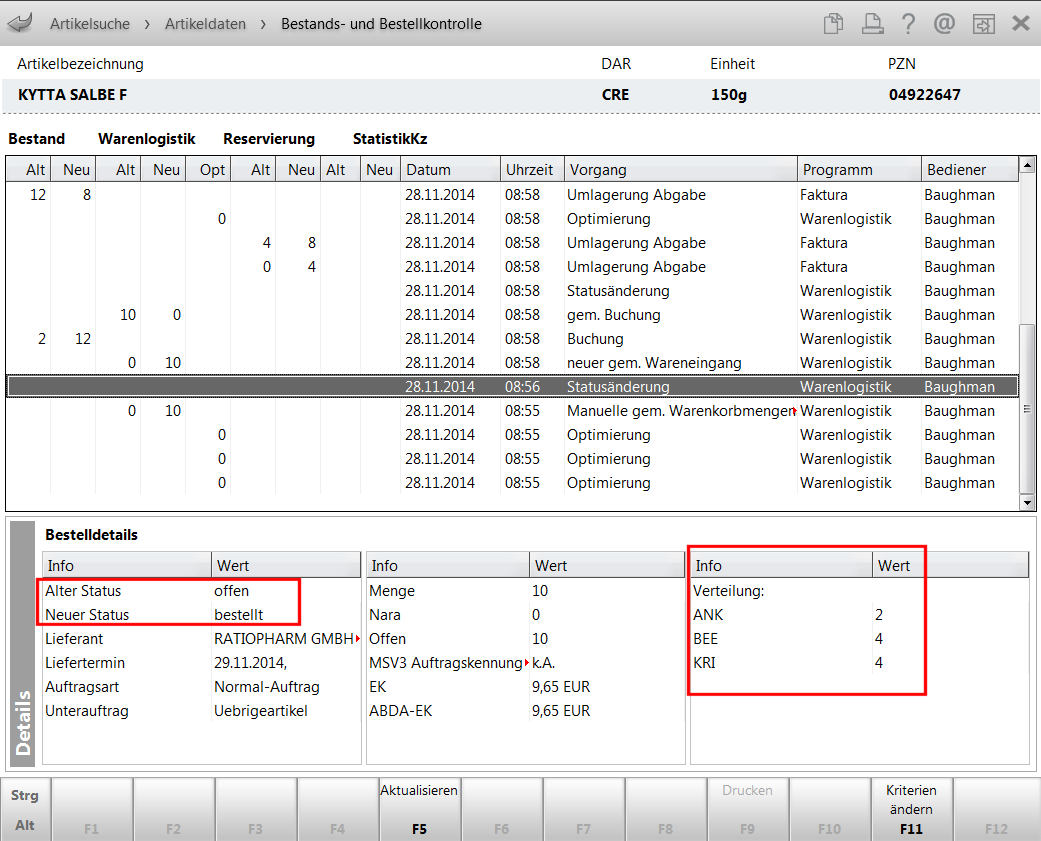
Beispiel: Statusänderung von Warenkorb zu Bestellung mit Anzeige der Verteilung
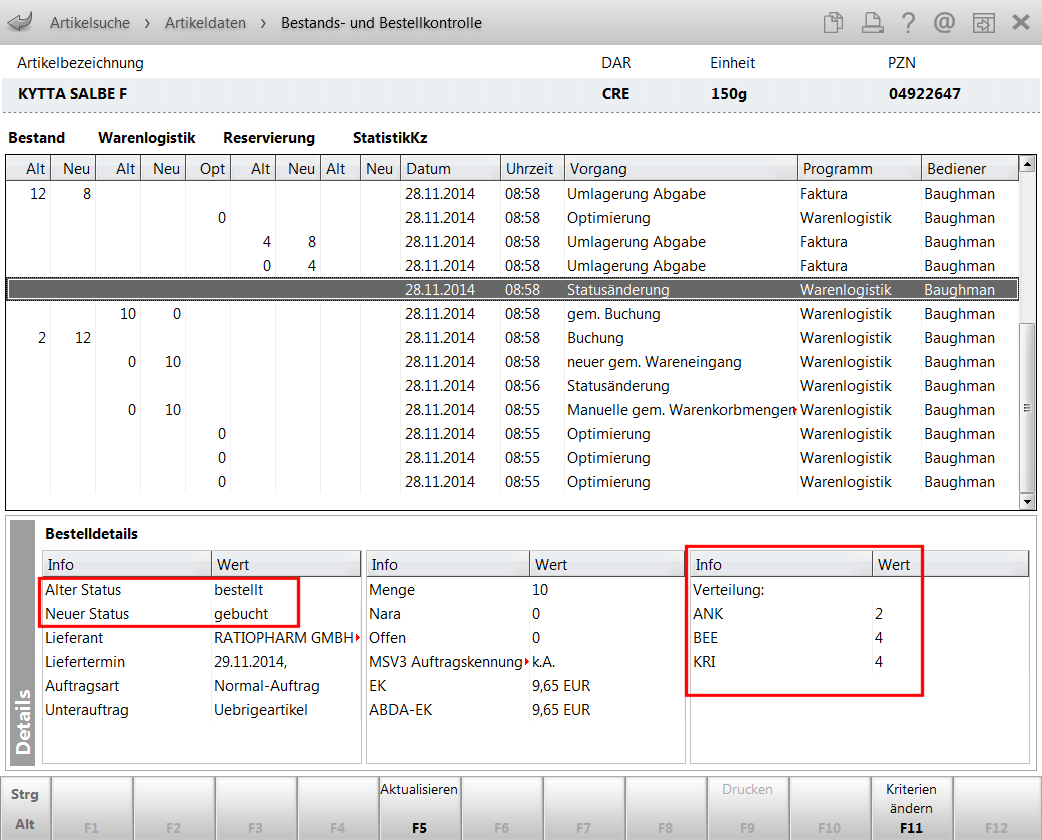
Beispiel: Statusänderung von Bestellung zu Buchung mit Anzeige der Verteilung
Auch zum Zeitpunkt der Buchung eines Gemeinsamen Einkaufs wird die an jede einzelne Apotheke abgegebene Menge protokolliert. Diese können Sie im Detailbereich einsehen.
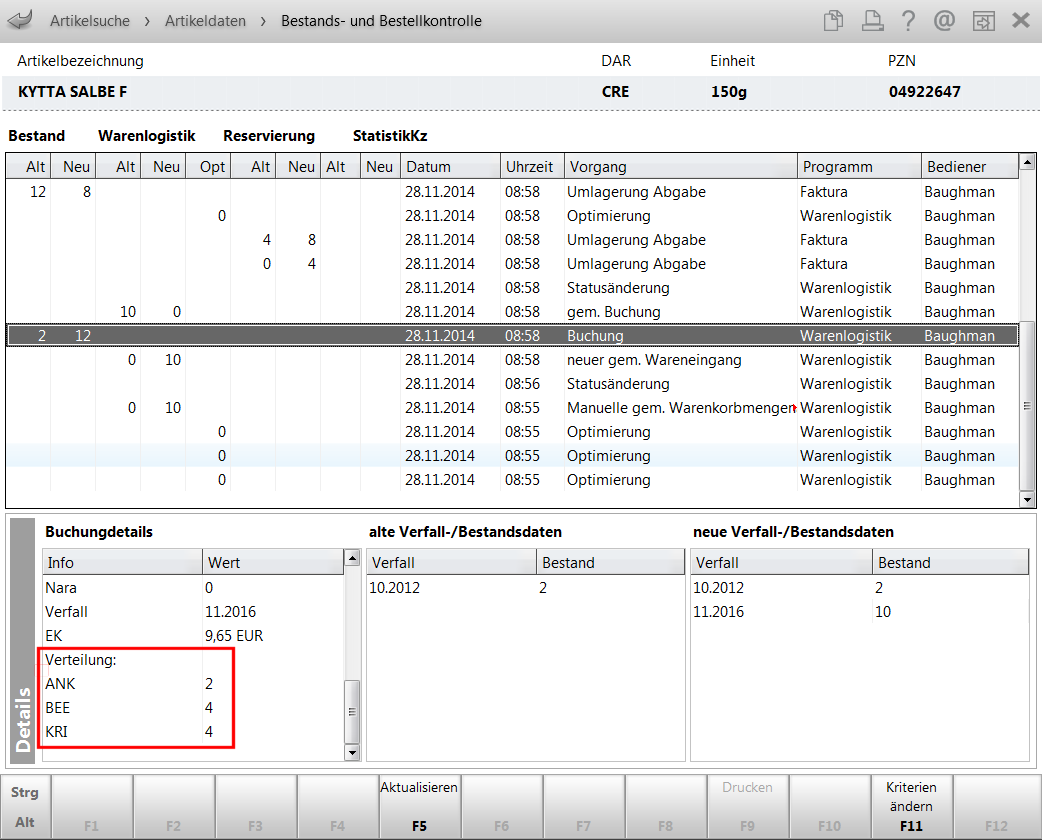
Beispiel: Buchung einer Bestellung mit Anzeige der Verteilung
Mehr dazu im Thema 'Gemeinsamer Einkauf und Warenaustausch mit Filial- und Partnerapotheken'.
In der Bestandskontrolle wird zum Zeitpunkt der Buchung einer Differenz der Differenztyp und die Entscheidung über die Differenz dokumentiert. Diese können Sie im Detailbereich einsehen.
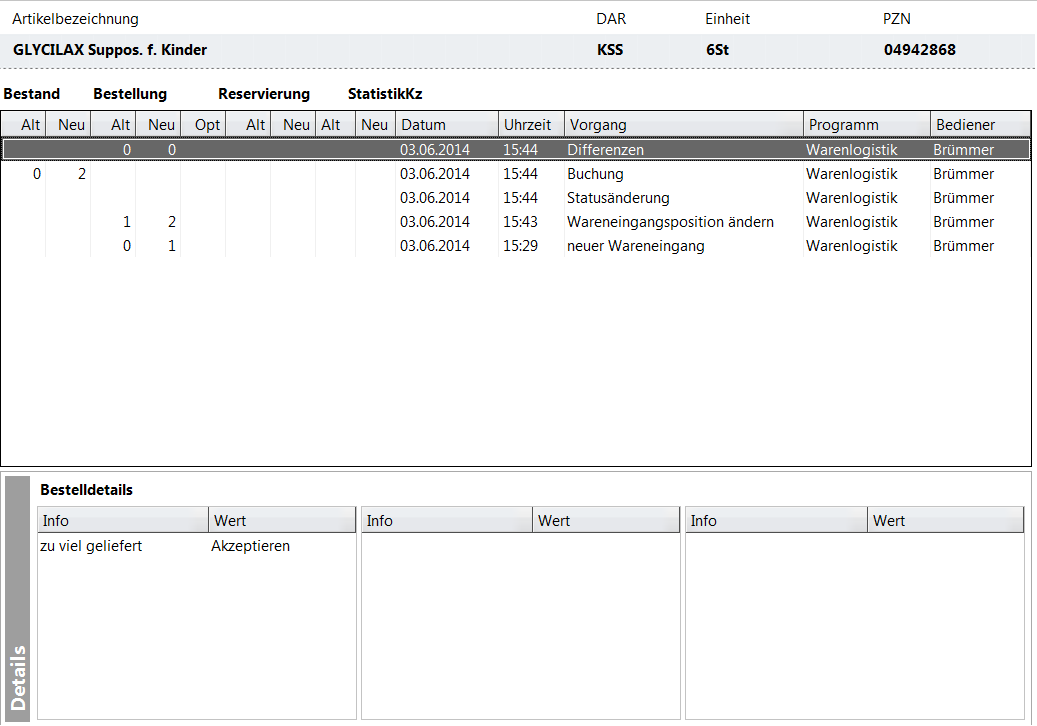
Beispiel: Differenzbearbeitung bei einer Übermenge mit Entscheidung 'Akzeptieren'
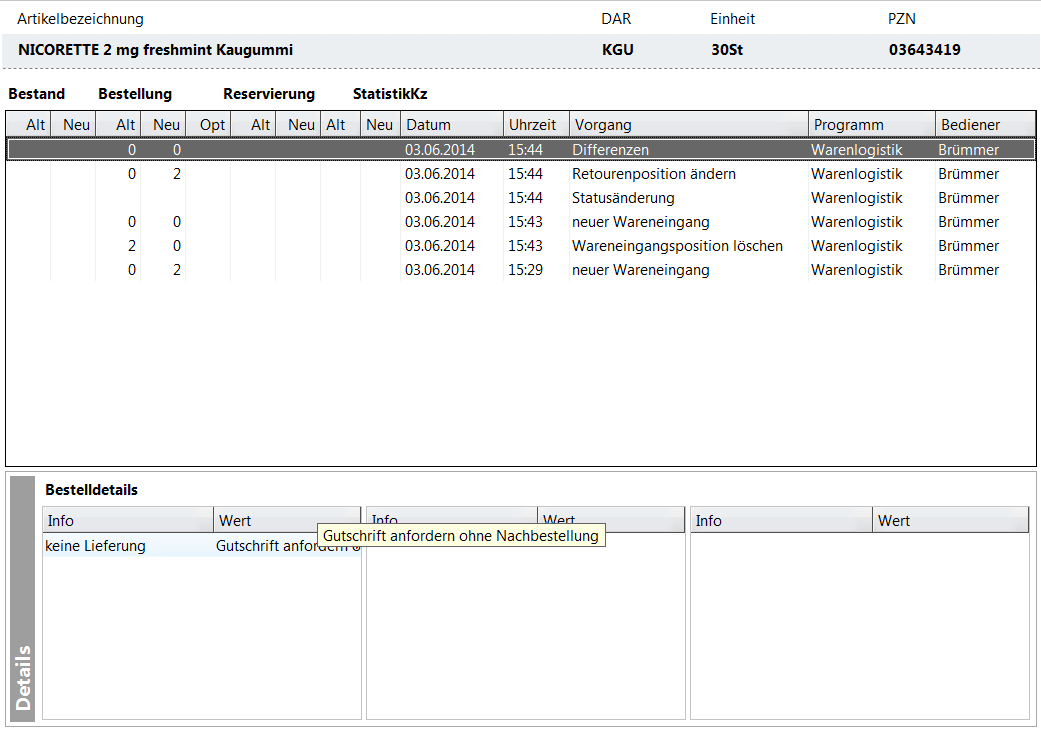
Beispiel: Differenzbearbeitung bei Fehlmenge mit Entscheidung 'Gutschrift anfordern ohne Nachbestellen'
In der Bestandskontrolle wird zum Zeitpunkt des Verkaufs eine Warenkorbposition angelegt. Die Optimierung ergibt jedoch keinen weiteren Bedarf für das Lager. Mit Verkaufsabschluss in der Faktura wird eine Virtuelle Reservierung von einer Packung vorgenommen.
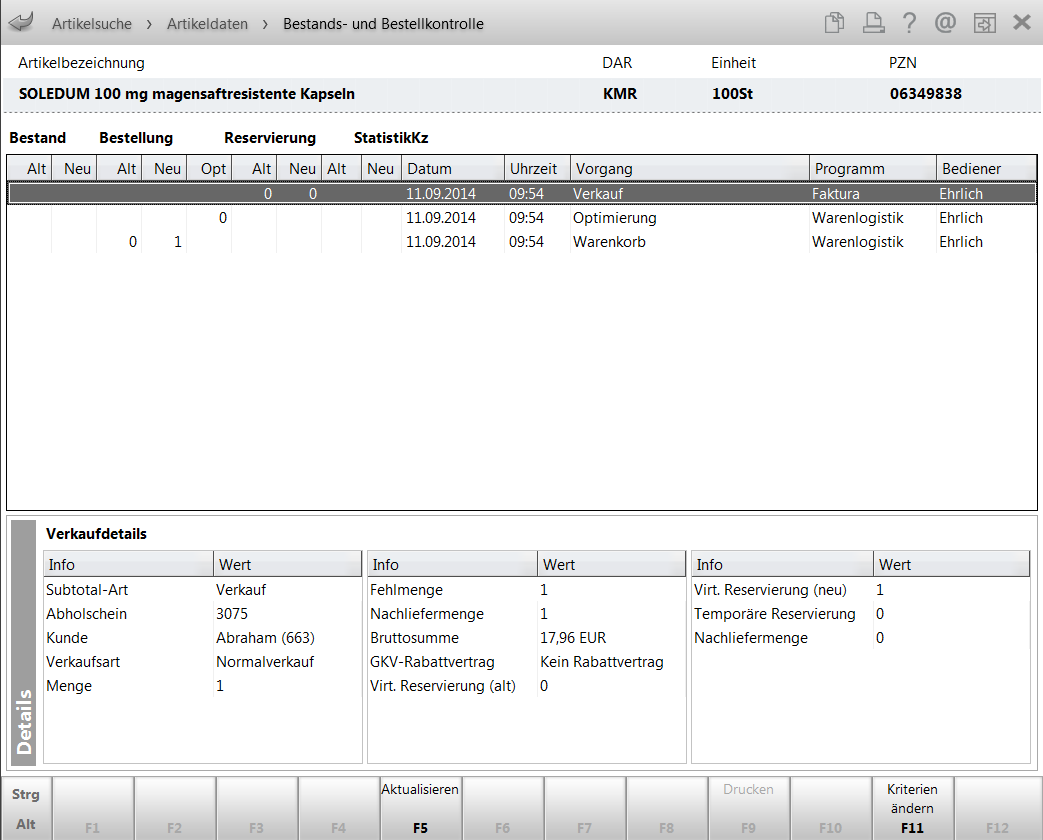
Bei einem Retourenausgleich werden die Ausgleichsartikel direkt ins Lager gebucht. Dabei handelt es sich nicht um einen regulären Wareneingang, sondern es wird nur eine Bestandsbuchung vorgenommen. Dieser Vorgang wird im Archivund in den Artikeldetails auf der Seite Einkauf/Retoure dokumentiert und ist auch über die Bestandskontrolle nachvollziehbar.

Durch das Bearbeiten von Verkäufen von der Kasse und der Faktura mit Mengenänderungen entstehen sogenannte Vorgangsketten. Diese können Sie in der Verkaufsverwaltung nachvollziehen.
In der Bestands- und Bestellkontrolle können Sie zu einem Bearbeitungsvorgang mit Mengenänderung immer auch den vorherigen Vorgang in der Vorgangskette anzeigen. Nutzen Sie dafür im Detailbereich die Pfeilbuttons  und
und  .
.
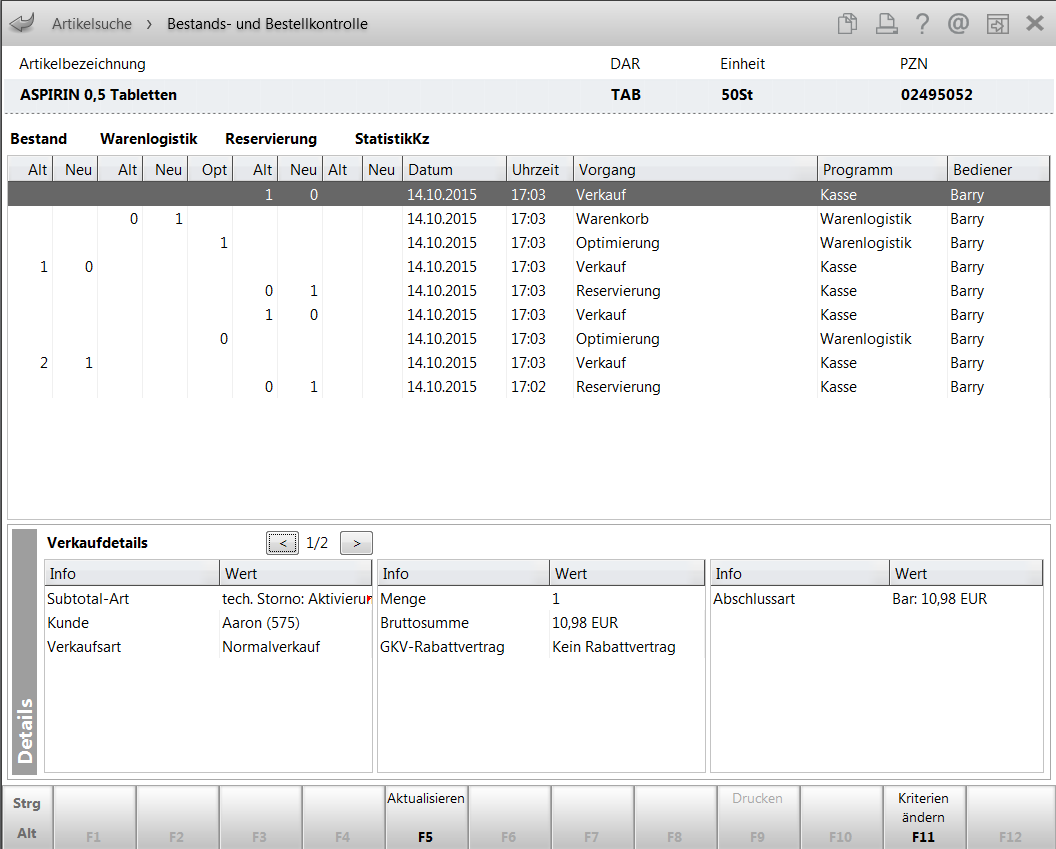
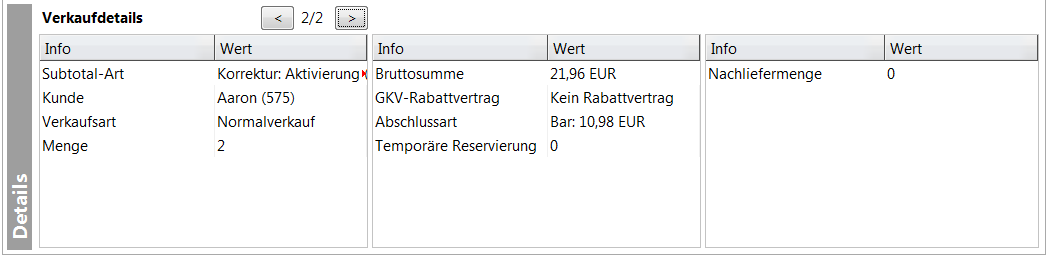
Mehr dazu im Thema 'Kassenvorgang zum Bearbeiten aktivieren'.
Nach einem Statistikübertrag wird in der Bestellmengenoptimierung des Zielartikels nicht nur die Bedarfsstatistik der Quellartikel berücksichtigt, sondern zusätzlich der verbleibende Bestand, die reservierte Menge, die virtuell reservierte Menge (lagerneutrale Lieferung) und die bereits bestellte Menge der Quellartikel.
In der Bestands- und Bestellkontrolle in der Artikelverwaltung sehen Sie im Detailbereich diese Werte im Bereich Optimierungsdaten, mit einer Zwischenzeile Folgende Werte aus Statistikübertrag von den anderen Optimierungswerten getrennt.
Damit kann der Quellartikel zunächst weiter abverkauft werden, bevor die Bestellung des Zielartikels durch diese Funktionsweise etwas verzögert anläuft.
Beispiel:
Artikel A und Artikel B haben jeweils einen Bestand von 1. Es erfolgt ein Statistikübertrag von A zu B.
Artikel B wird abverkauft. Da aber Artikel A noch einen Bestand hat, wird Artikel B zunächst nicht nachbestellt. Erst nach einem Verkauf des Artikels A wird Artikel B wird nachbestellt.
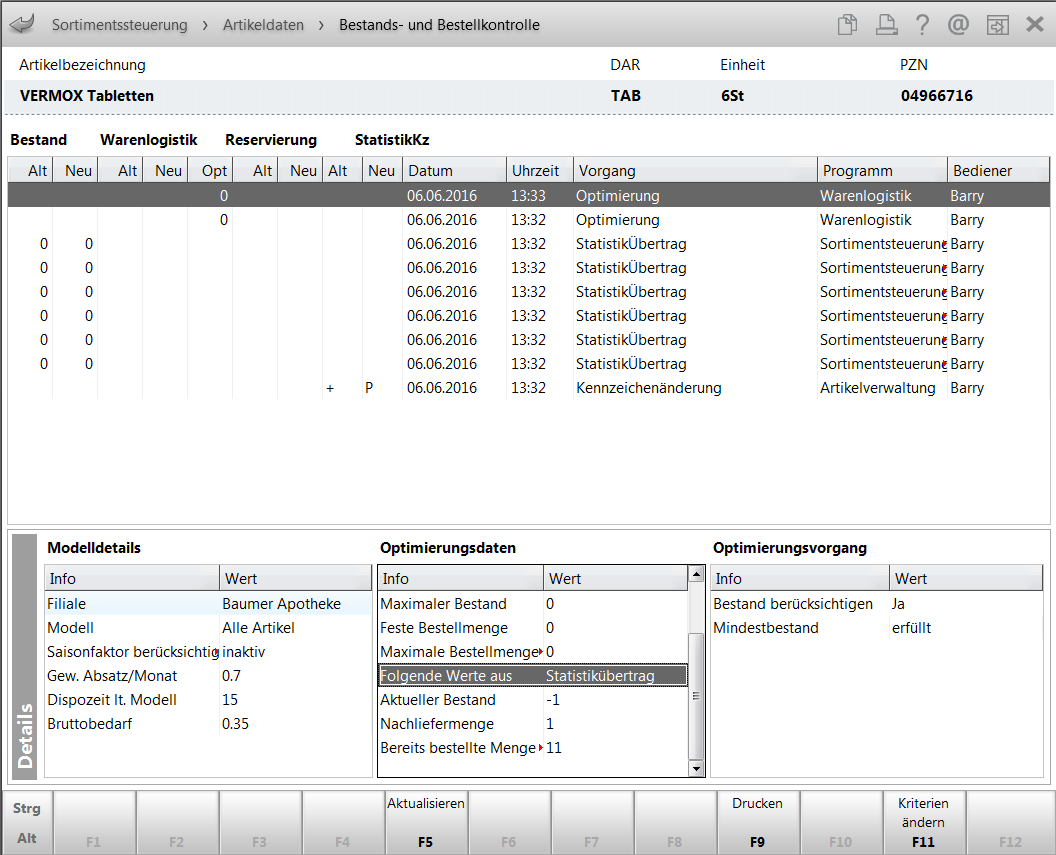
Mehr dazu im Thema 'Bearbeiten von Artikeln aus der Analyseübersicht'.
Bei einer übergreifenden Lagerentnahme werden Artikel von der klinikversorgenden Apotheke aus dem Lager der öffentlichen Apotheke entnommen. Die Artikel werden zunächst reserviert, dann wird der Bestand abgebucht und dann wird die Reservierung aufgehoben.

Beispiel: Bestandskontrolle in der öffentlichen Apotheke
Wenn Sie im Modul securPharm-Verwaltung einen Artikel in Quarantäne legen oder die Quarantäne für einen Artikel widerrufen, dann wird der Bestand des Artikels ab- bzw. zugebucht.
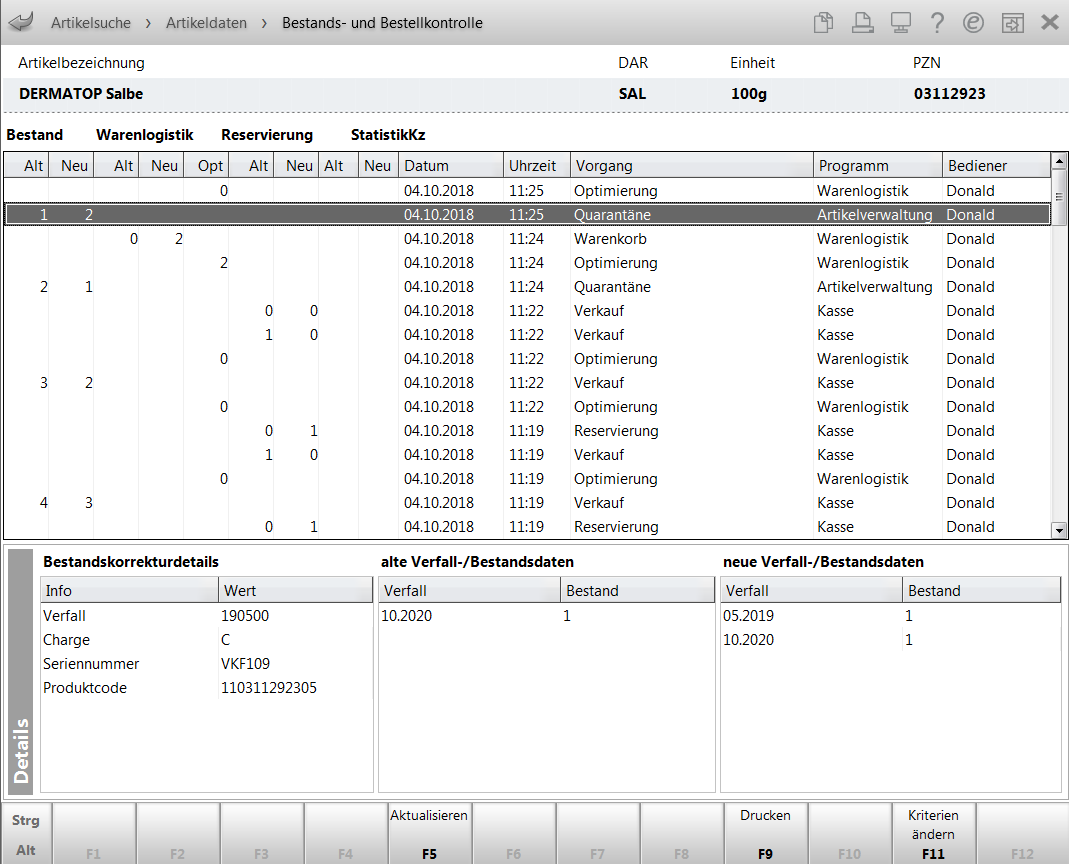
Beispiel: Quarantäne für den Artikel wird widerrufen
Bei Inventuren kann es vorkommen, dass Sie Bestandsdifferenzen feststellen, bspw. dass ein Artikel nicht vorrätig ist, obwohl die Warenwirtschaft eine Artikelmenge > 0 ausweist. Um nach einer dadurch nötigen Bestandskorrektur eine Bestellmengenoptimierung und ggf. eine Nachbestellung auszulösen, steht Ihnen der Konfigurationsparameter zur Verfügung.
Standardmäßig ist dieser deaktiviert, d.h. es findet keine Bestellmengenoptimierung nach Bestandsänderung in der Inventur statt.
Aktivieren Sie ihn, wenn Sie eine entsprechende Bestellmengenoptimierung wünschen.
Der Ablauf ist daraufhin wie folgt:
- Sie korrigieren die Bestandsdifferenz in der Inventur.
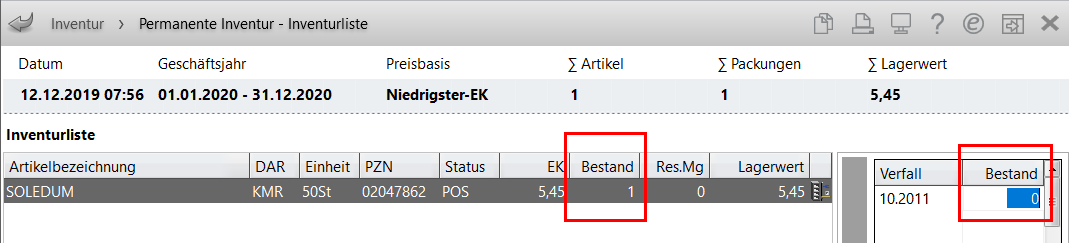
- Die Bestellmengenoptimierung wird angestoßen:
- In der Bestandskontrolle können Sie die Prozesse nachvollziehen:

- In der Warenlogistik wird der Artikel automatisch in einem Warenkorb zur Nachbestellung erfasst.
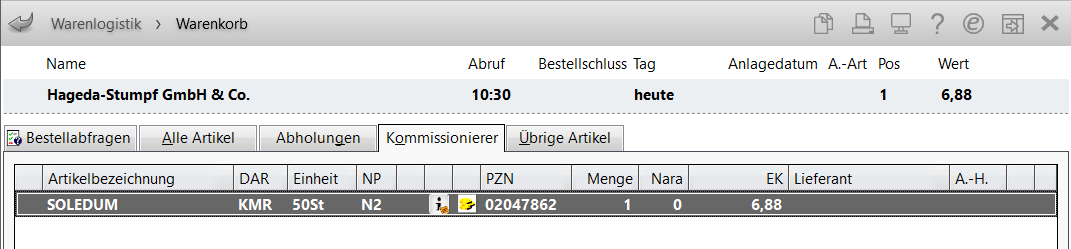
- In der Bestandskontrolle können Sie die Prozesse nachvollziehen:
Der Vorgang Preisübermittlung wird protokolliert, wenn der Konfigurationsparameter Preisermittlung bei Bestandsbuchung aktiv ist.
Dieser bewirkt, dass bei der klassischen Umlagerung, beim gemeinsamen Einkauf mit zentraler Lieferung und beim übergreifenden Verkauf der Durchschnitts-EK bereits bei der Bestandsbuchung ermittelt wird.
Weitere Funktionen
- Aktualisieren - F5: Führt die Auswertung noch einmal mit den aktuellen Auswertungskriterien durch. Die Tabelle wird mit dem neuen Ergebnis aktualisiert.
- Kriterien ändern - F11: Öffnet das Fenster Bestands- und Bestellkontrollkriterien. Hier können Sie die Auswertungskriterien ändern. Starten Sie die Auswertung dann mit F12 - OK.
Mehr dazu im Thema 'Bestands- und Bestellkontrolle: Auswertungskriterien'.
Weitere Info und Funktionen